Получение root прав на Samsung Galaxy S3. Получение Root прав на Samsung Galaxy S8 Удаление Knox в Root Browser
Если вы купили или собрались покупать Galaxy Note 3, но пока не знаете, как получить на этом фаблете root-права, то мы в подробностях объясним и даже покажем, как это можно сделать самым доступным и простым способом . Пока заранее предупреждаю, что вам понадобится кастомный рекавери CWM . Это позволяет нам получить универсальный способ , который работает со всеми моделями с прошивками Android 4.3 Jelly Bean и Android 4.4.2 KitKat. Но если у вас KitKat прошивка, то убедитесь, что у вас самая новая версия CWM. Руководство на данный момент подойдет пользователям, у которых ПК на Windows. В ближайшее время появится руководство для Mac/Linux пользователей.
Шаг 1. Во-первых, вам нужно убедиться, что у вас модель Galaxy Note 3 – SM-N9005, SM-N9006, SM-N900, SM-N900S, SM-N900W8, SM-N900P или SM-N900T. Если у вас другая модель фаблета, то вам придется воспользоваться другим способом получить root-права. Вам необходимо скачать следующие файлы:
- Скачайте CWM или TWRP рекавери для вашего Galaxy Note 3 (обязательно для ВАШЕЙ версии устройства): скачать.
- Скачайте Odin: скачать. Архив разархивируйте.
- Скачайте zip файл SuperSU: скачать.
- Скачайте и установите драйвера Samsung USB: скачать.
Шаг 2. Выключите свой Galaxy Note 3.
Шаг 3. Зажмите на несколько секунд одновременно кнопки уменьшения звука, кнопку Home и кнопку включения, чтобы на экране вы увидели предупреждение как на фото:

Затем нажмите кнопку увеличения громкости, чтобы включить режим загрузки (Download mode).

Шаг 4. Вы должны увидеть экран режима загрузки. Только так Odin должен распознать ваш фаблет.
Шаг 5. Подключите Galaxy Note 3 к компьютеру с помощью microUSB кабеля.

Шаг 6. Запустите программу Odin, которую вы должны были скачать в Шаге 1.

Вы должны увидеть желтый индикатор со случайным числом COM в программе Odin. Если вы не увидите этого, то загрузите и установите драйвера Samsung USB, если вы этого не сделали ранее. После установки/переустановки драйверов повторно подключите фаблет к компьютеру.
Кроме того, вам, возможно, придется использовать кабель USB 3.0, который есть в комплекте к Note 3. Попробуйте смартфон подключить к компьютеру с помощью него. Если это не сработает, то используйте кабель USB 2.0. Один из них точно сработает.

Шаг 7. Вы не должны ничего настраивать в программе Odin! Единственное, что вам нужно использовать – «PDA», где вы должны указать файл.tar рекавери CWM. Затем нажмите Start.




Шаг 8. Ваш Galaxy Note 3 должен перезагрузиться. Когда он уже загрузится, скопируйте zip файл SuperSU в память фаблета, который вы скачали на Шаге 1.
![]()
Шаг 9. Выключите Galaxy Note 3.
Шаг 10. Зажмите одновременно на несколько секунд кнопки увеличения громкости, Home и кнопку включения, затем отпустите кнопки после появления экрана загрузки.

Шаг 11. Вы должны увидеть рекавери CWM. Выберите пункт меню «Install zip», затем «Install zip from sdcard», выберите файл SuperSU, который вы скачали и скопировали в память Note 3. Подтвердите выбор.





Шаг 12. Перезагрузите ваш Galaxy Note 3 и он уже будет с root-правами. Вы можете проверить это установкой приложения Titanium Backup из маркета Google Play .

FAQ по получению ROOT-прав на Samsung Galaxy Note 3:
Вопрос:
Удалит ли это все приложений или настройки на моем Galaxy Note 3?
Ответ:
Нет, это метод получения root-прав не затрагивает приложения или настройки, он просто устанавливает кастомный рекавери CWM или TPRP , чтобы можно было установить zip файл SuperSU.
Вопрос:
Потеряю ли я гарантии на устройство после получения root-прав?
Ответ:
Скорей всего да, однако в ближайшее время ожидаем появление способа получить root-права без увеличения счетчика.
Вопрос:
Я постоянно получаю уведомления о том, что приложения получают root-права.
Ответ:
Это связано с работой Knox. Можете просто отключить его работу. Скачайте и установите эмулятор терминала из Google Play, затем в нем введите следующее: su pm disable com.sec.knox.seandroid
.
Рад представить Вам новый метод получения рут прав на новом флагманском смартфоне Samsung Galaxy S4 I9500. Данный метод не содержит в себе ничего сложного и дает возможность получить рут права буквально за несколько минут, выполняя не сложные операции на компьютере и смартфоне. Инструкция излагается предельно подробно, чтобы у Вас случайно не возникло никаких вопросов по рутования Самсунг Галакси С4.
Итак, рутование трубы будет выглядеть практически так же как и прошивка, только по времени это занимает куда меньше. Итак, приступим:
- Для начала нужно убедиться что у Вас установлены драйвера на смартфон, т.е. Вы должны подключить трубу к кабелю и увидеть что в диспетчере задач не появилось неизвестное устройство. Если оно все же есть, то устанавливаем SAMSUNG USB Driver for Mobile Phones , скачав его по или по .
- Дальше качаем и распаковываем из архива программу . Обязательно отключите антивирус (если он есть), это может предотвратить сбой при прошивке или зависание процесса. Предварительно все файлы можете проверить антивирусом сами, если видите какой то подвох.
- Далее качаем и распаковываем из rar файл , он так же находится внизу статьи.
- Далее запустите скачанный ранее Odin от имени администратора.
- Теперь необходимо перезапустить телефон в режиме восстановления. Для этого выключите его и зажмите кнопку Вниз + Кнопку Home и нажмите кнопку включения. Перед Вами появится предупредительный экран восстановления. Для продолжения нажмите кнопку громкости Вверх . Телефон готов к рутованию.
- Теперь вернемся к программе Odin
и архиву CF-Auto-Root-ja3g-ja3gxx-gti9500.tar.rar
, который Вы скачали и распаковали ранее. В нем вы обнаружите файл . Теперь в программе Odin
нажмите на кнопку PDA
и выберите файл CF-Auto-Root-ja3g-ja3gxx-gti9500.tar.md5
. В меню Option
устанавливаете галки напротив пунктов Auto Reboot
, если она там не стоит. Обратите внимание на то что галка напротив F.Reset Time НЕ ДОЛЖНА БЫТЬ УСТАНОВЛЕНА
. Опцию Re-Partiton не трогаете!
.

- Убедитесь что у Вас все так же как на скриншоте.

- Подключаем Galaxy S4 I9500 к компьютеру, после чего появится желтое поле в окне программы Odin
. Нажмите на кнопку «Start»
и Odin автоматически прошьет смартфон, подождите появления надписи «Pass»
. Вот и все! Ваш Samsung Galaxy S4 I9500 перезагрузится и уже будет иметь установленный CWM + root-права
.

- Больше ничего делать не нужно, труба уже рутованная. Если возникнут вопросы по поводу инструкции - отписывайтесь в комментариях.
Как получить root права на Samsung Galaxy
Каждый пользователь может настроить функцию устройства очень индивидуально, и создать свои уникальные особенности конфигураций.
Чтобы иметь доступ к системным параметрам, нужно получить root права. Пользователь, у которого есть такие права, получает полный контроль над системой, может манипулировать системными папками и корректировать системные файлы.
Но важно помнить, что получив такие права, вы лишаете свой гаджет гарантии от производителя. Вы всегда можете обратиться за квалифицированной помощью к специалистам в сервисный центр по ремонту смартфонов Samsung .
Как получить root права на смартфонах Samsung Galaxy, Samsung Galaxy S, J, Tab, Note, Duos
Перед тем, как получить доступ к системным настройкам, важно понимать, что при манипуляции с ними, есть риск повредить устройство, и использовать такие конфигурации можно только опытным пользователям. Если на вашем устройстве установлен антивирус, то он будет сигнализировать об опасности приложения, которое предоставляет root полномочия, так как они, выполняют действия, напрямую связанные с ядром системы, а это, фактически, является взломом.
Кастомный recovery - это самый простой и надёжный способ получения root полномочий на смартфонах Samsung Galaxy.
Чтобы все прошло успешно, ваш телефон должен иметь не менее 50% заряда, а кабель USB должен быть исправным.
На вашем ПК должны быть установлены драйверы для корректного взаимодействия его с вашим смартфоном Samsung. И программа Odin, которая специализируется на прошивке гаджетов Samsung.
Отключите в настройках "удаленное управление". В параметрах разработчика на телефоне включите отладку по USB и разблокировку ОЕМ.

После этого нужно перезагрузить телефон, и войти в recovery-меню. На большинстве телефонов Samsung, при включении гаджета, нужно зажать клавиши питания, блокировки и уменьшения громкости.

При выводе на экран предостережения с заголовком Warning - нажмите громкость вверх.

Подключаете телефон к ПК и запускаете программу Odin. Галочки должны стоять только на Auto Reboot и Reset Time. Выбрав во вкладке PDA файл с элементом имени Auto-Root нажмите Start.

Гаджет можно отключить после появления индикатора PASS зеленого цвета.
Когда все эти действия выполнены, в меню телефона должно появиться приложение, которое отвечает за доступ к системным настройкам.
Если в процессе установки произошел сбой, и телефон не включается, попробуйте его перепрошить, с помощью программы «Odin».
Напоминаем, что неисправности телефона, причиной которых послужили необдуманные манипуляции с системными настройками, не подлежат гарантийному обслуживанию.
Терзает вопрос - как получить Root права на Samsung Galaxy S8 для моделей SM-G950F и SM-G950FD? Тогда эта статья для вас!
Для процесса вам понадобится:
1. Персональный Компьютер или ноутбук
2. Прошивальщик Odin, загрузить можно >>скачать (83,32 Мб)
Требуются определенные условия:
1. Заряд батареи Samsung Galaxy S8 (SM-G950F или SM-G950FD) более 40%
2. Включенный режим разработчика с некоторыми опциями:
Идем Настройки
>>> Об устройстве
>>> Сведения о ПО
и по пункту Номер сборки
жмем 7 раз быстро, выскочит всплывающее сообщение.
Идем в пункт Параметры разработчика
в настройках Samsung Galaxy S8 и активируем такие пункты как Разблокировка
, предусм. произ. OEM
и Отладка USB
3. Установленные официальные драйвера устройства на ПК, берем >>здесь, или ставим официальные программы на ПК от Samsung, такие как KIES
или SmartSwitch
, подключите устройство к ПК и отключите после установки драйверов.
Инструкция:
1. Выключаем Samsung Galaxy S8
2. Включаем в режиме загрузчика (одновременно зажать и удерживать 3 кнопки - Bixby
, Громкость вниз
и Питание
, после того как появилось некое изображение на экране, отпускаем все 3 кнопки и один раз нажимаем кнопку Громкость вверх
.
3. Распаковываем ранее скачанный архив с CF-Auto-Root
на ПК в любую папку. Внимание!
!!!
В пути к файлу не должно быть кириллицы и/или знаков препинания в виде пробелов, кавычек и т.п., только латиница !!!
4. Открываем ранее скачанную программу Odin
5. Подключаем смартфон к ПК. Должна загореться надпись COM и Added!!! в логе, как на скриншоте: 
6. Жмем в программе кнопку AP
и выбираем файл из распакованного ранее архива CF-Auto-Root
. 
7. Нажимаем START
8. Ждем сообщения PASS!
9. Радуемся руту!
Наличие прав суперпользователя, или root, дает вам возможность использования некоторых приложений и специальных системных настроек, которые для обычных смартфонов не доступны. Я бы не стал переоценивать ценность этого инструмента, так как для большинства пользователей это совершенно не нужно и никаких сверхъестественных возможностей для вашего устройства не откроет. Но, если вы все же точно решили, что это вам необходимо, то в этой статье вы узнаете, как получить root быстро и безопасно.
Kingo Android ROOT — это новая универсальная утилита для Windows, которая позволяет получить права суперпользователя на многих популярных устройствах под управлением Android. Список официально поддерживаемых устройств вы найдете на этой странице , но на самом деле утилита может пригодиться и на многих других моделях с подходящим железом.
Для начала вам необходимо загрузить программу по ссылке, которую вы увидите в конце статьи и установить ее на свой компьютер. После этого запустите ее и следуйте пошаговому мастеру, который последовательно проведет вас через всю процедуру.
Как вы можете видеть на скриншоте, первым делом нужно подключить устройство к компьютеру через USB и активировать опцию отладки по USB в настройках смартфона. После этого программа распознает ваш девайс и автоматически начнет установку необходимых драйверов для него.

Вслед за установкой драйверов вам останется только нажать на большую кнопку ROOT и немного подождать окончания операции. В окне программы будет отображаться ее прогресс, кроме этого на устройстве может появиться запрос на предоставление прав суперпользователя, на который вам нужно ответить утвердительно.
По окончании работы программа покажет вам соответствующее уведомление и попросит перезагрузить устройство для завершения. Кроме получения root программа умеет производить и обратную операцию, что может быть полезно перед походом в сервисный центр, если вы боитесь потерять гарантию. Процедура точно такая же, только после подсоединения устройства будет доступна кнопка Remove Root .

И в заключение, хотя разработчики и заявляют на своем сайте о полной безопасности получения рута с помощью их утилиты, следует все же предупредить, что это потенциально опасная процедура и редакция не несет никакой ответственности за любые возможные негативные последствия.
 Вопрос: Настройка раздела Моя Семья
Вопрос: Настройка раздела Моя Семья Кэшбэк в магазинах для животных «Petshop», «Четыре лапы», «Мир корма
Кэшбэк в магазинах для животных «Petshop», «Четыре лапы», «Мир корма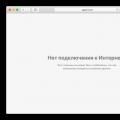 Вконтакте не открывается в сафари
Вконтакте не открывается в сафари